u深度u盘启动盘格式化恢复使用教程
2015-06-14 u深度使用教程
在今天这样的信息时代,人们越来越认识到数据安全的重要性,所以大家才会常常说道“数据无价”此类的话,那么当我们的误操作将硬盘分区格式化后导致里面的文件数据丢失时该怎么办呢?此时我们应该找到相应的格式化恢复软件进行恢复数据,下面我们就来教教大家如何通过u深度u盘启动盘格恢复式化文件。
1.将制作完成u深度u盘启动盘连接至电脑(具体操作步骤参照“u深度v3.1装机版制作u盘启动盘教程”),重启电脑等待出现开机画面时按下启动快捷键进入启动项窗口,选择【03】运行u深度win2003pe增强版(老机器)菜单,按回车键确认。如下图所示:
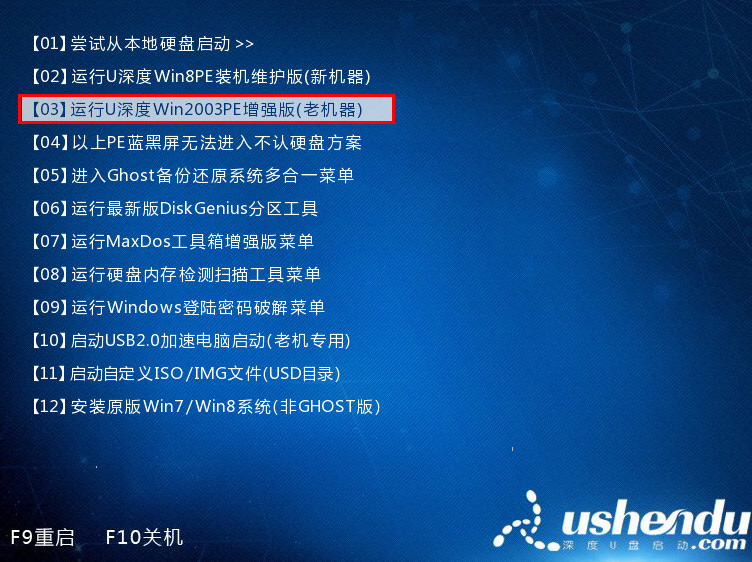
2.进入到pe系统后,依次点开“开始”-“程序”-“数据恢复”-“易我数据恢复”。如下图所示:
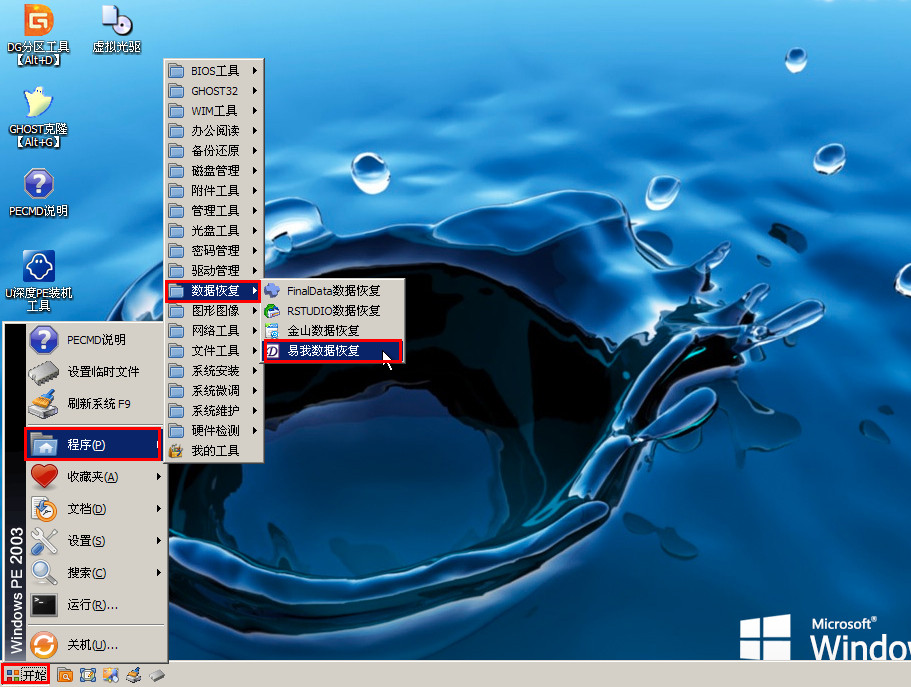
3.打开易我数据恢复工具后,首先点击格式化恢复图标。如下图所示:
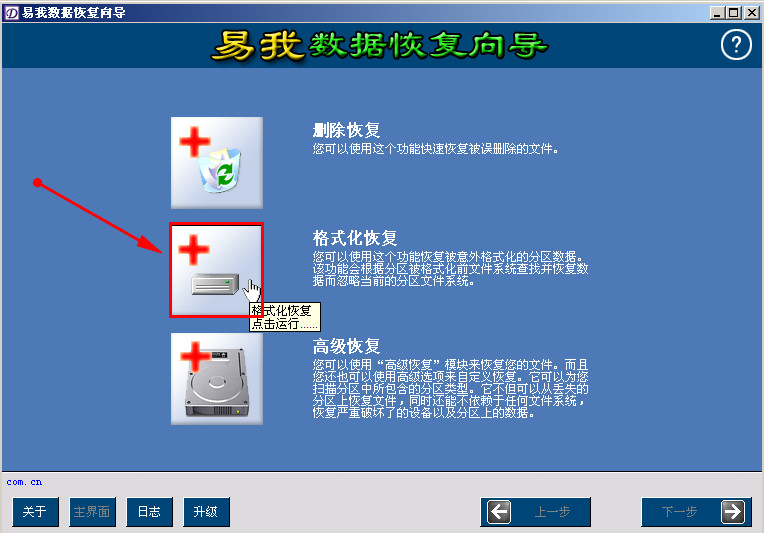
4.选择需要恢复的硬盘分区,然后选择格式化之前的分区类型,再点击“下一步”按钮继续。如下图所示:
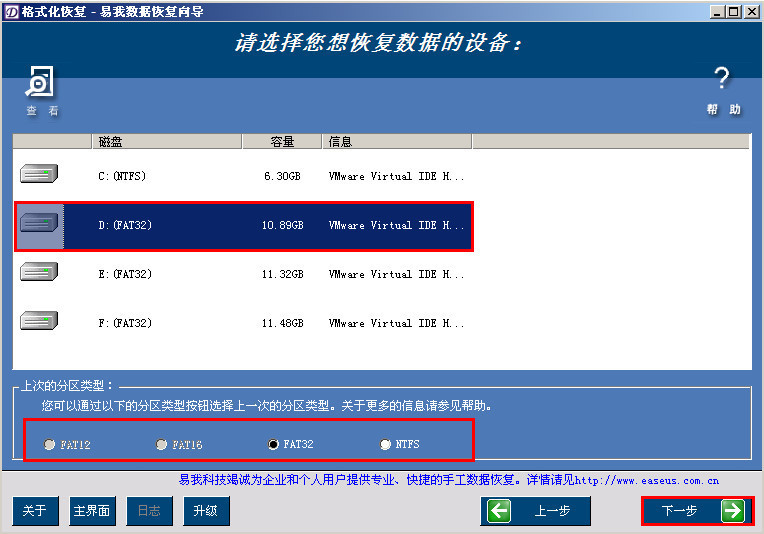
5.这时工具便开始自动搜索文件,搜索时间较长请耐心等待。如下图所示:
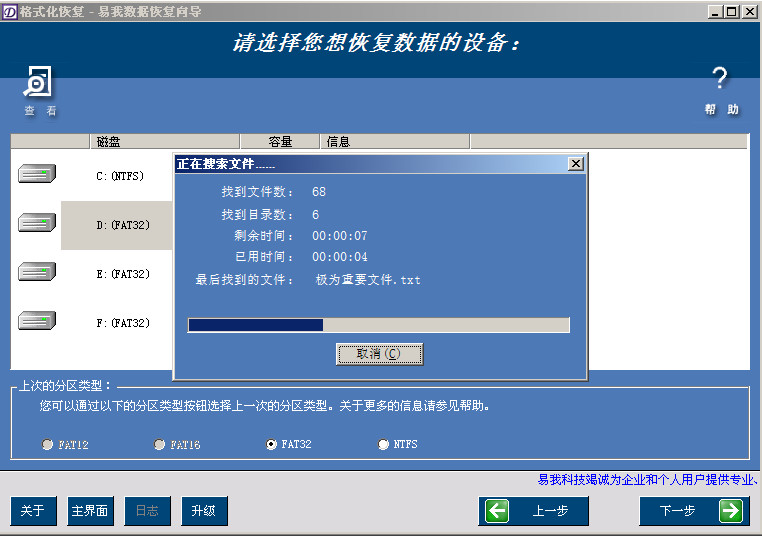
6.接着会在工具界面左框中出现三个文件夹,我们可以从这三个文件夹中找到需要恢复的文件,只要是勾选的都将会被恢复,点击“下一步”按钮继续,如下图所示:
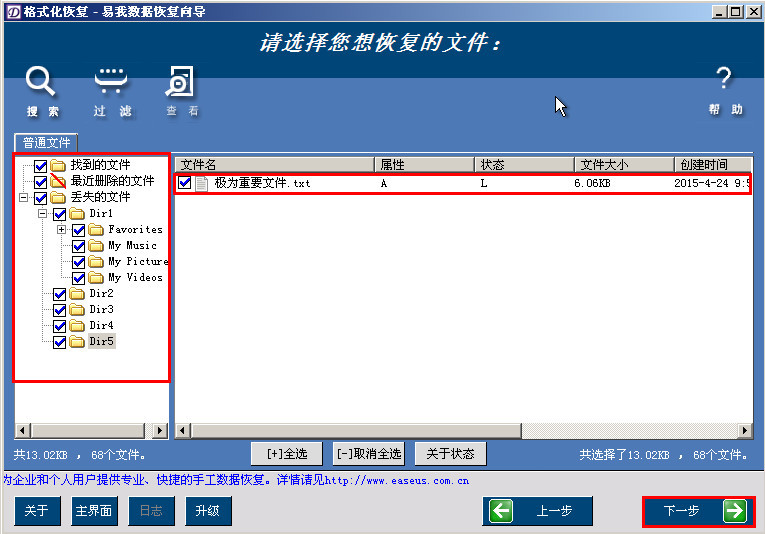
7.点击“浏览”按钮,在弹出的浏览文件夹窗口中选择要恢复文件的存储路径,然后点击“确定”,再次点击右下角“下一步”按钮。如下图所示:
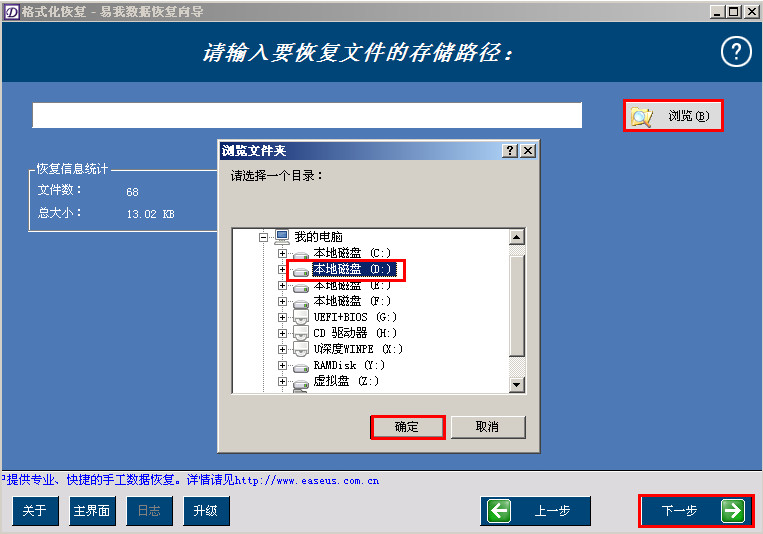
8.在弹出的提示窗口中点击“是”确认执行;待执行完成之后会弹出一个报告窗口,我们直接点击“完成”即可。如下图所示:
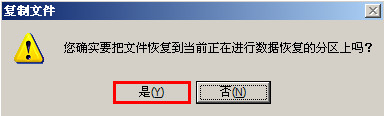
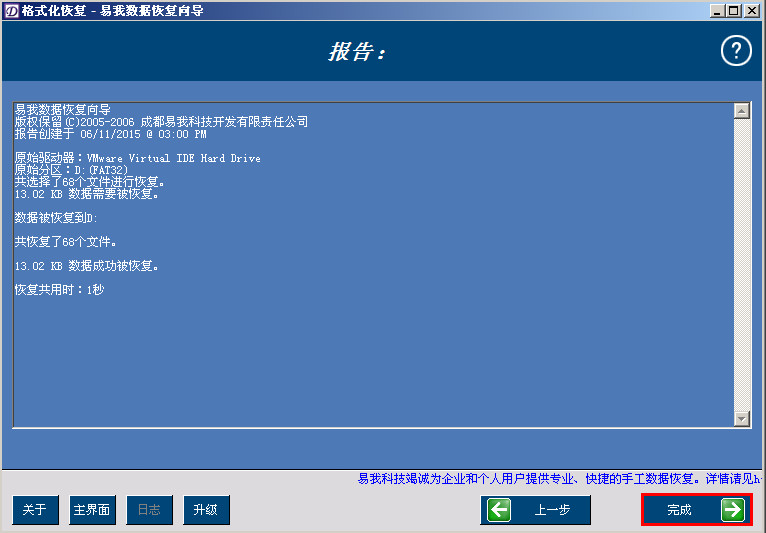
9.来到之前设置好的保存路径,我们就可以查找到所恢复的所有文件。如下图所示:
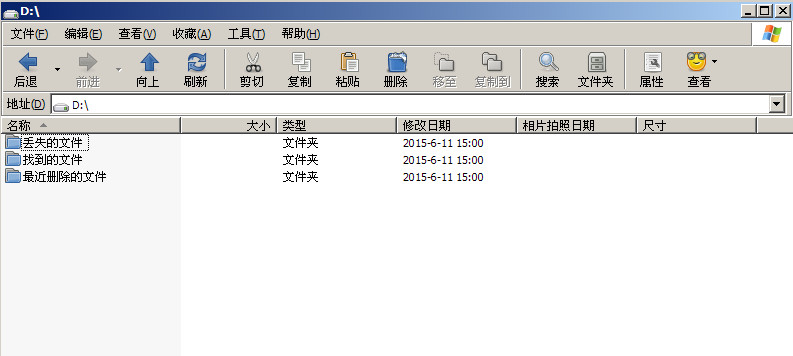
以上便是u深度u盘启动盘格式化恢复的使用教程,如果也有遇到此类似不小心将硬盘分区格式化的朋友,不妨参照以上步骤进行操作,希望本次的教程能够帮助到大家。

